오늘날 사용할 수 있는 응용 프로그램과 소프트웨어가 많기 때문에 많은 사람들이 모두 사용해 보고 Windows 및 Mac 컴퓨터에 설치하는 것을 좋아합니다.
그러나 이러한 놀라운 응용 프로그램과 게임을 설치하면 바이러스 및 기타 악의적인 위협에 노출될 수도 있습니다.
그렇기 때문에 많은 개발자들이 바이러스 백신 소프트웨어를 만들어 이러한 바이러스를 물리쳤습니다. 그리고 그 중 가장 유명한 것 중 하나는 Intego 애플리케이션입니다. 이 문서에서는 방법에 대해 설명합니다. Mac에서 Intego 제거 다른 것을 사용하다 제거 방법.
내용 : 1부. Intego란?파트 2. Mac에서 Intego를 제거하는 가장 쉬운 방법3부. Mac에서 Intego를 수동으로 제거하는 방법4 부. 결론
1부. Intego란?
Intego 최고의 Mac 바이러스 백신 소프트웨어로 간주됩니다. Mac PC에서 로밍 및 확산되는 바이러스 및 기타 악의적인 위협을 제거하는 데 도움이 되는 매우 강력한 소프트웨어입니다.
하지만 그 외에도 할 수 있습니다. Mac 보호 내부로 들어가려는 다른 문제와 바이러스로부터. 설치 및 사용이 매우 쉽기 때문에 많은 사용자가 이 소프트웨어를 매우 좋아합니다. 게다가 비용도 그렇게 많이 들지 않습니다.

그러나 잠시 후 사용자는 Intego 앱에서도 해당 관할권 내에서 문제가 발생할 수 있음을 발견했습니다. 그렇기 때문에 많은 사용자가 문제를 제거하기 위해 Mac에서 Intego를 제거하는 방법을 찾고자 하는 반면 다른 사용자는 직면한 문제가 해결되기를 바라며 다시 설치할 수 있습니다.
파트 2. Mac에서 Intego를 제거하는 가장 쉬운 방법
사람들은 무엇이든 향해 가장 쉬운 경로를 사용하는 것을 좋아합니다. 여기에는 Mac에서 Intego를 제거하는 가장 쉽고 빠른 방법을 찾는 것도 포함됩니다. 우리가 말했듯이 Intego는 많은 문제를 일으키다 당신의 컴퓨터를 위해. 내 사용자는 더 이상 이러한 문제에 직면할 필요가 없도록 제거하기를 원합니다.
그러나 그들은 그것을 수행하는 방법을 모르거나 시도하더라도 여전히 컴퓨터에 다시 나타납니다. 당신이 단순히 끌린 Intego 아이콘을 휴지통, 마침내 제거했다고 생각하면 바로 가기 만 삭제했기 때문에 잘못되었습니다.
그래서 전문 세척 도구의 도움이 필요합니다. iMyMac PowerMyMac. 이 유용한 제거 프로그램은 Mac에 숨겨진 쓸모없고 원치 않는 파일과 컴퓨터의 데이터를 찾아서 제거하는 등 컴퓨터를 청소하는 데 도움이 되는 청소 도구입니다.
또한 Mac의 개인 정보를 보호하기 위해 검색 기록을 지우는 데 도움이 될 수 있습니다. 즉, 마음에 들지 않는 브라우저가 있으면 이전 검색 기록을 포함하여 제거하십시오.. 또한 동시에 여러 응용 프로그램을 제거하는 데 도움이 될 수도 있습니다.
PowerMyMac을 사용하는 방법과 Mac에서 Intego를 완전히 제거하는 방법에 관심이 있다면 바로 여기에서 다음 단계를 따르십시오.
- Mac에 PowerMyMac을 설치하고 실행하세요.
- 클릭 앱 제거 프로그램 카테고리 및 선택 주사
- 그런 다음 장치에 설치된 모든 응용 프로그램에 대해 컴퓨터 스캔을 시작합니다.
- 찾아서 선택 Intego 제거하려는 다른 앱뿐만 아니라
- 그런 다음 다음을 선택하여 진행합니다. CLEAN 단추
- 제거 프로세스가 종료되면 청소 완료 화면에 로그인 팝업
이제 Mac 장치에서 Intego 앱을 자동으로 제거하는 데 성공했습니다.

3부. Mac에서 Intego를 수동으로 제거하는 방법
이제 Mac에서 Intego를 언로드하는 다른 솔루션을 찾으려는 사람들을 위해 수동 프로세스를 사용해 볼 수도 있습니다.
수동 프로세스는 시간이 오래 걸릴 수 있지만 매우 효과적입니다. 수동 방법은 많은 노력과 인내가 필요하며 많은 시간이 필요합니다. 또한 한 단계도 놓치지 않도록 해야 합니다. 그렇지 않으면 전체 프로세스를 망칠 수 있습니다. 그렇기 때문에 여전히 PowerMyMac을 사용하는 것이 좋습니다.
그러나 수동 프로세스를 사용하여 Mac에서 Intego를 제거하는 방법을 알고 싶은 경우 다음 단계를 따르십시오.
- 활동 모니터로 이동하여 Finder를 엽니다.
- 애플리케이션을 선택한 다음 Intego 앱을 선택합니다.
- 왼쪽 메뉴에서 휴지통으로 이동 그런 다음 오른쪽 클릭 휴지통
- 당신에게 돌아가 찾기, 고르다 Go선택한다.
폴더로 이동를 입력한 다음
~/Library이동을 클릭합니다. - Intego 앱과 관련된 모든 폴더와 파일을 찾아 선택하고 삭제합니다.
- 휴지통으로 돌아가서 다음을 선택하십시오. 휴지통 비우기 한 번 더
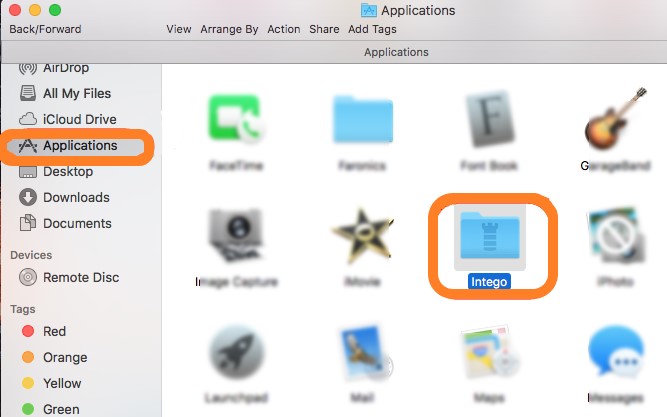
또는 Uninstaller 패키지를 사용하여 Mac에서 Intego를 제거하는 다른 수동 프로세스를 사용할 수도 있습니다. 이렇게 하려면 다음 단계를 따르십시오.
- 재설치 Intego 다시
- 그런 다음 제거 프로그램 패키지를 엽니다.
- 마지막으로 제거 옵션을 두 번 클릭합니다.
이것이 Mac에서 Intego를 완전하고 성공적으로 제거하는 방법입니다. Intego 아이콘을 휴지통으로 직접 드래그해도 제거되지 않습니다. 대신 바로 가기 버튼만 삭제합니다. 앱이 여전히 관련 파일과 함께 컴퓨터에 설치되어 있다는 것은 말할 것도 없습니다. 그렇기 때문에 기기에서 앱을 완전히 제거할 수 있도록 위에서 제공한 모든 단일 단계를 따라야 합니다.
4 부. 결론
원하는 사람들을 위해 Mac에서 Intego 제거, 위에서 제공한 두 가지 방법 중 하나를 따라야 합니다. 수동 프로세스를 선택하거나 전문 청소 도구 PowerMyMac처럼.
이 도구를 사용하면 많은 번거로움 없이 장치에서 모든 응용 프로그램을 쉽게 제거할 수 있습니다. 그 외에도 PowerMyMac은 장치를 청소하고 일부 공간을 확보하여 장치에서 다른 기능을 수행할 수도 있습니다.



